首先尝试强制退出无响应程序,若系统冻结则强制重启;进入安全模式排查软件冲突,重置NVRAM/PRAM以修复硬件设置异常,使用磁盘工具修复启动盘错误,最后通过恢复模式重新安装macOS解决系统文件损坏问题。
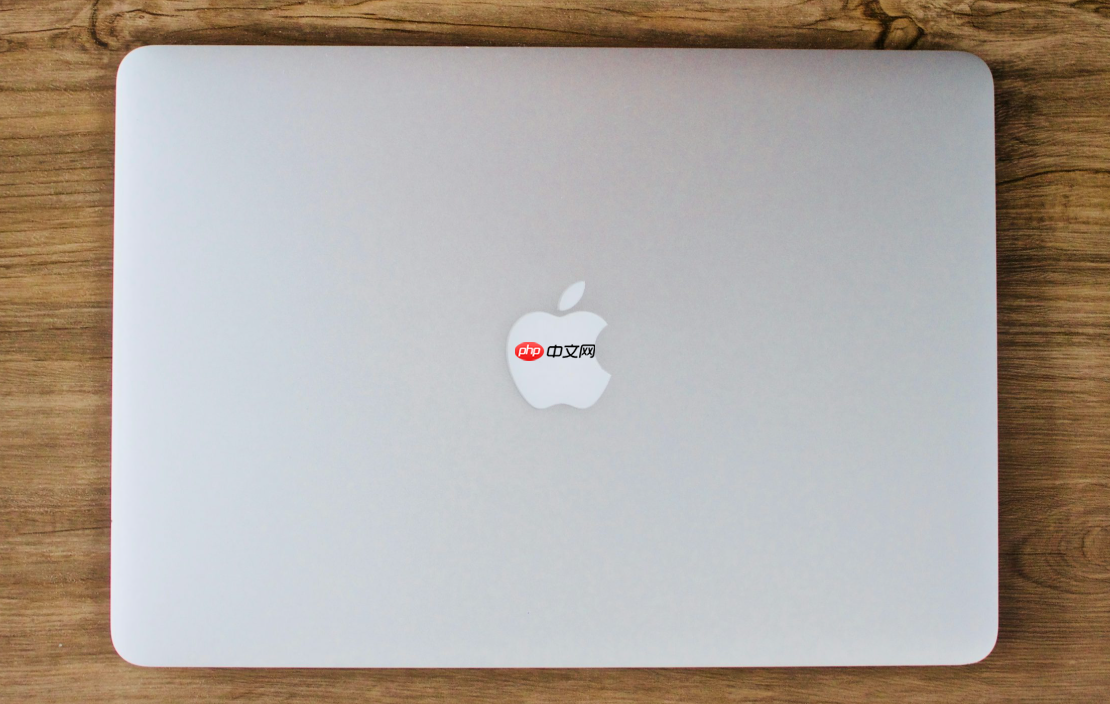
如果您的Mac电脑出现频繁死机或意外重启的情况,这可能是由软件冲突、系统文件损坏、硬件资源过载或外设连接异常等多种因素导致的。此类问题会严重影响工作效率并可能导致未保存的数据丢失。
本文运行环境:MacBook Pro,macOS Sonoma
当仅某个应用程序无响应,而系统其他功能仍可操作时,无需立即重启整台设备。通过强制退出卡住的程序,可以快速恢复正常使用,避免不必要的数据丢失。
1、按下 Command(⌘) + Option(⌥) + Esc 组合键,调出“强制退出应用程序”窗口。
2、在列表中选中状态为“无响应”的应用程序。
3、点击“强制退出”按钮,确认关闭该程序。
若整个系统已完全冻结,鼠标和键盘均无反应,则需通过硬件级指令强制重启设备,以恢复基本功能。此操作适用于所有M系列及Intel芯片的Mac机型。
1、对于搭载M系列芯片的Mac:持续按住 电源按钮长达10秒以上,直至屏幕完全变黑并出现苹果标志后松开。
2、对于Intel芯片的Mac:同时按住 Control + Command + 电源按钮,保持10秒钟,直到设备关机并重新启动。
安全模式会禁用所有第三方加载项、插件和自动启动项目,仅运行核心系统服务。在此模式下测试稳定性,有助于判断是否为第三方软件引发的冲突。
1、先将Mac关机。
2、开机瞬间立即按住 Shift(⇧)键不放。
3、当看到登录窗口或桌面出现时,即可松开Shift键。
4、在安全模式下使用一段时间,观察是否仍有死机现象。如运行稳定,则问题很可能来自非系统自带的软件。
NVRAM存储了音量、显示分辨率等硬件设置,而SMC管理电源、风扇和电池等关键系统功能。重置这两项可修复因参数错乱或电源管理异常导致的死机问题。
1、关机后,按下电源键随即按住 Option + Command + P + R 四个键。
2、继续按住这些键约20秒,期间听到第二次启动声或看到苹果标志闪烁两次后松开。
3、对于M系列芯片Mac,SMC无法手动重置,其功能已整合至系统内核。Intel芯片Mac可通过上述步骤一并重置SMC。
文件系统错误或磁盘权限损坏是造成系统不稳定的重要原因。利用内置的磁盘工具扫描并修复启动卷宗,能有效排除底层存储故障。
1、重启Mac,在开机时按住 Command(⌘) + R 进入恢复模式。
2、从顶部菜单选择“磁盘工具”,然后点击“运行”。
3、在左侧边栏选中主硬盘(通常名为“Macintosh HD”)。
4、点击右上角的“急救”按钮,等待系统完成检查与修复过程。
当系统核心文件损坏且无法通过常规手段修复时,重新安装操作系统可以在保留个人数据的前提下替换受损的系统组件,恢复系统完整性。
1、确保已通过Time Machine或其他方式备份重要资料。
2、进入恢复模式后,选择“重新安装macOS”选项。
3、按照屏幕提示完成下载与安装流程,整个过程可能需要30分钟以上,取决于网络速度。
以上就是MAC频繁死机是什么原因_Mac意外死机重启问题排查与解决的详细内容,更多请关注php中文网其它相关文章!

每个人都需要一台速度更快、更稳定的 PC。随着时间的推移,垃圾文件、旧注册表数据和不必要的后台进程会占用资源并降低性能。幸运的是,许多工具可以让 Windows 保持平稳运行。

Copyright 2014-2025 https://www.php.cn/ All Rights Reserved | php.cn | 湘ICP备2023035733号